Il y a trop d’applis sur l’accueil de votre Huawei P20 et vous souhaiteriez les trier un peu. Regrouper les applications en dossier est visuellement plus plaisant. Dans cet article, on va vous développer comment créer un tout nouveau dossier dans votre Huawei P20 et regrouper les applications ensemble. Ensuite vous apprendrez comment renommer ce tout nouveau dossier. Dans un second temps vous apprendrez comment créer un dossier dans la mémoire de votre Huawei P20. Enfin nous allons découvrir quelle est la technique pour supprimer un dossier que vous avez créé sur l’accueil.
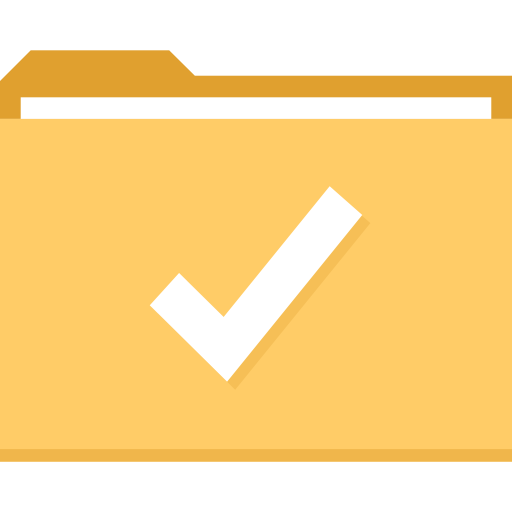
Comment créer un nouveau dossier d’applis sur Huawei P20?
Toutes les applications seront par défaut présentes sur l’accueil de votre Huawei P20. Quand on dispose de beaucoup d’applis, ces applications peuvent rapidement saturer votre écran d’accueil. C’est préférable de regrouper les applications qui s’avèrent être du même thème ensemble. Notamment rassembler les applications de musique ensemble. De cette façon pour créer un nouveau dossier sur votre accueil, suivez le tutoriel suivant:
- Sur l’accueil de votre Huawei P20, réalisez un appui long sur une appli
- Tout en maintenant l’appui, faites glisser l’application sur une autre application que vous souhaitez regrouper
- Lâchez quand les deux applications seront regroupées ensemble
C’est fait vous avez créer un nouveau dossier sur l’accueil de votre Huawei P20 et ainsi regrouper les deux applications ensemble.

Pour pouvoir placer des nouvelles applications dans ce tout nouveau dossier, vous avez deux solutions:
- soit vous cliquez sur le dossier et en bas du dossier, cliquez sur Ajouter des applications
- soit vous réalisez un appui sur une autre application et vous la glissez au niveau du dossier
Comment renommer ce nouveau dossier d’applis?
Pour pouvoir renommer le dossier , il faut aller dans le nouveau dossier que vous avez conçu. Lorsque vous vous trouvez au niveau du dossier, vous allez voir en haut du dossier la phrase « Entrer le nom du dossier », appuyer dessus. Après cela rédigez le nom du dossier et confirmer.
Pour modifier la couleur du dossier , cliquez sur le point blanc en haut à droite du dossier et optez pour la couleur du dossier souhaitée.
Supprimer un dossier de l’écran d’accueil
Pour pouvoir supprimer un dossier de l’accueil de votre Huawei P20, vous avez deux options.
- La 1ère sera d’enlever entièrement le dossier: effectuez un appui long sur l’icône du dossier et cliquez sur Supprimer . Cette méthode N’effacera pas l’ensemble de vos applications.
- La deuxième option est de sortir chaque application de ce dossier en les glissant en dehors du dossier. Effectuez un appui long sur chaque icône d’application et sortez-là. Une fois que vous aurez sorti l’avant dernière application, le dossier disparaîtra de façon automatique. La dernière application présente au niveau du dossier va être présente d’office sur l’accueil.
Quelle est la technique pour créer un nouveau dossier dans la mémoire de votre Huawei P20?
Quand on parle de créer un dossier, on parle également des dossiers dans la mémoire de votre Huawei P20. Effectivement, il est possible d’ajouter des dossiers à l’intérieur de votre Huawei P20. Pour pouvoir créer un nouveau dossier, il faut suivre les étapes ci-dessous :
- Rendez-vous dans le dossier Mes fichiers
- Après cela dans l’espace de stockage souhaité, soit la carte SD soit le stockage interne
- Ensuite cliquez sur le menu, figuré par les 3 points
- Après cela cliquez sur Créer dossier
- Ensuite renommer le nouveau dossier et cliquez sur Créer
Comment créer un nouveau dossier photos sur Huawei P20?
Votre Huawei P20 crée par défaut des albums photos (Caméra, Capture d’écran, Facebook, Instagram,.. ). Mais si vous souhaitez créer votre propre dossier photos sur votre Huawei P20 et sélectionner ce qu’il contient, allez voir notre article.
Si jamais vous souhaitez d’autres infos sur votre Huawei P20, nous vous invitons à consulter les tutos de la catégorie : Huawei P20.







